根據 Excel 中的某個註釋快速格式化所有註釋
Kutools for Excel
為 Excel 增添 300 多種
強大功能
有時候,您已經為 Excel 中的某個註釋設置了特定格式,現在您希望其他所有註釋都能基於這個特定格式的註釋進行格式化。但在 Excel 中,您需要逐一進行格式化,這非常麻煩。然而,使用 Kutools for Excel 的格式化註釋功能,您可以快速將這個特定註釋格式一次性應用到其他註釋上。
點擊 Kutools >> 更多 >> 格式化註釋。請參閱截圖:
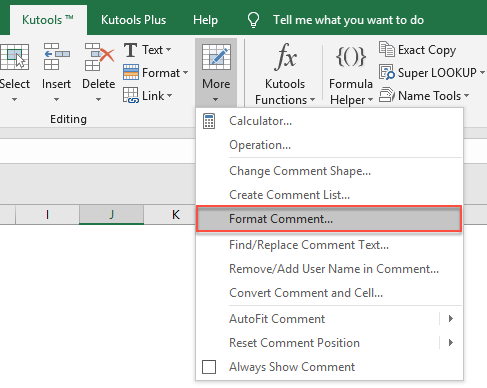 |  |
根據某個註釋格式化所有註釋
1. 啟用您要對所有註釋進行相同格式化的活動工作表。
2. 在應用 Kutools for Excel 的格式化註釋功能之前,請確保活動工作表中存在註釋,並以所需的格式對其中一個註釋進行格式化。請參閱截圖:
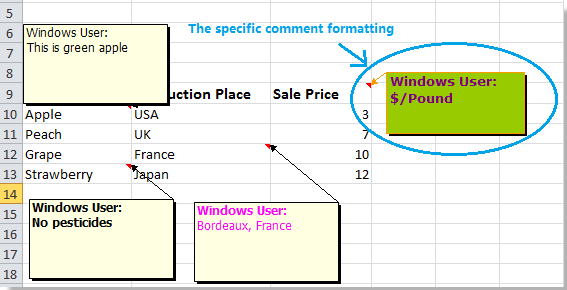
3. 點擊 Kutools > 更多 > 格式化註釋來應用此功能。在 格式化註釋對話框中,點擊指定特定的註釋儲存格,選擇您想將其註釋格式應用於其他註釋的儲存格。請參閱截圖:
 |
 |
4. 然後點擊確定,會彈出一個對話框告訴您有多少註釋已被更改。請參閱截圖:
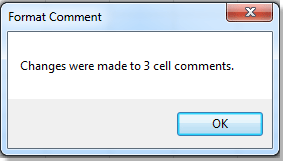
5. 點擊確定和取消關閉對話框,您可以看到活動工作表中所有其他註釋的格式已更改為與所選註釋相同的格式。請參閱截圖:
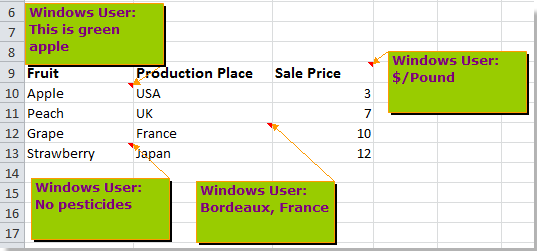
備註:
1. 在 格式化註釋對話框中,如果您勾選非粗體 格式化,則所有註釋內容的字體將在格式化後變為非粗體。請參閱截圖:
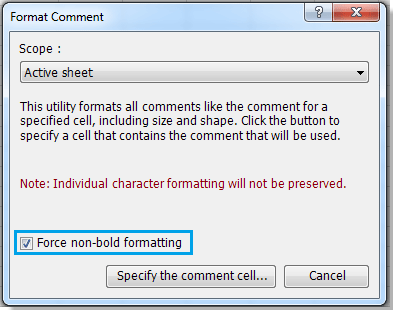 |
 |
2. 如果您希望將特定註釋格式應用到整個工作表中的所有其他註釋,可以在範圍下拉列表中選擇全部工作表。
示範:根據 Excel 中的某個註釋快速格式化所有註釋
推薦的生產力工具
Office Tab:在 Microsoft Office 中使用便捷的標籤,就像 Chrome、Firefox 和新的 Edge 瀏覽器一樣。透過標籤輕鬆切換文件 — 不再有凌亂的視窗。了解更多...
Kutools for Outlook:Kutools for Outlook 提供 100 多種強大的功能,適用於 Microsoft Outlook 2010–2024(及更高版本)以及 Microsoft 365,幫助您簡化電子郵件管理並提高生產力。了解更多...
Kutools for Excel
Kutools for Excel 提供 300 多種進階功能,協助您在 Excel 2010 – 2024 和 Microsoft 365 中簡化工作流程。上述功能只是眾多省時工具中的一個。

